Bonjour à tous,
SoulHeaven de http://consoles.librasoft.fr/ revient pour nous faire un tuto tout-en-un pour nos Wii en v4.3.
Ce tuto est applicable à toutes les Wii en v4.3 (Vierges ou pas) du moment que la console est en 4.3E ou 4.3U (Pas de 4.3J donc).
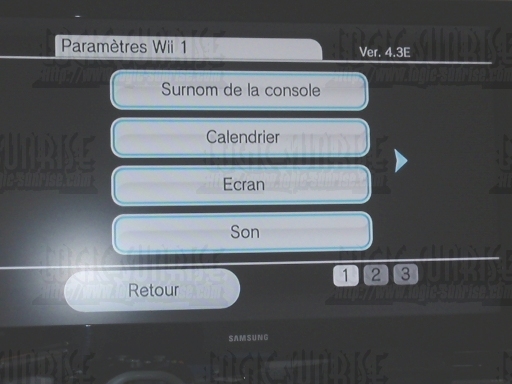
Les Prérequis :
- Le pack RTU : Cliquez ICI pour le télécharger
- Le jeu "LEGO Indiana Jones - La Trilogie Originale" en version ORIGINALE EUR (Oui il le faut absolument en original, et non vous ne pouvez pas faire ce tuto sans ce jeu ou avec un autre jeu). A la limite la version gravée avec une puce pour pouvoir le lancer.
- Une Wiimote (Le Nunchuck n'est pas obligatoire)
- Une Wii en 4.3
- Une Carte SD de 2Go Maximum
Vous n'avez PAS besoin de connexion internet, tout se fait en OffLine.
I. Première étape : Préparation de la carte SD avec le pack RTU
Commencez par formater votre carte SD en FAT (Pas de FAT32).
Puis téléchargez le pack RTU disponible ci-dessus. Utilisez WinRAR pour extraire le contenu de l'archive à la racine de la carte SD.
II. Deuxième étape : Copie de la sauvegarde hackée et lancement de l'exploit indiana
Dans cette étape nous allons copier la sauvegarde hackée indiana jones sur la console, puis lancer l'exploit.
Démarrez votre Wii et insérez votre jeu Indiana Jones Trilogie en version Originale dans votre lecteur.
Cliquez sur le bouton "Options Wii" :

Cliquez ensuite sur "Gestion des données" :
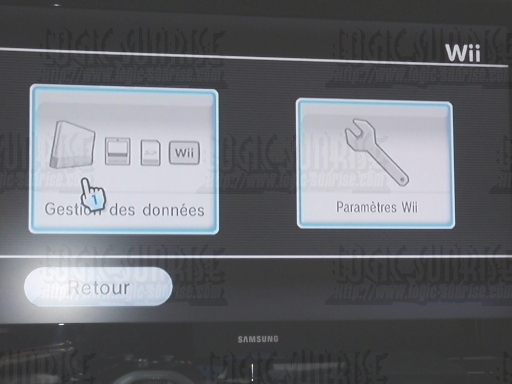
Cliquez sur "Données de sauvegarde" :
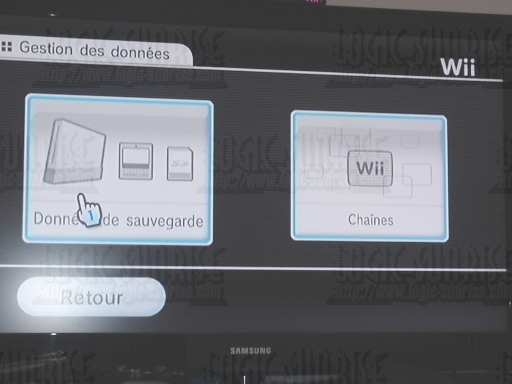
Cliquez sur "Wii" :
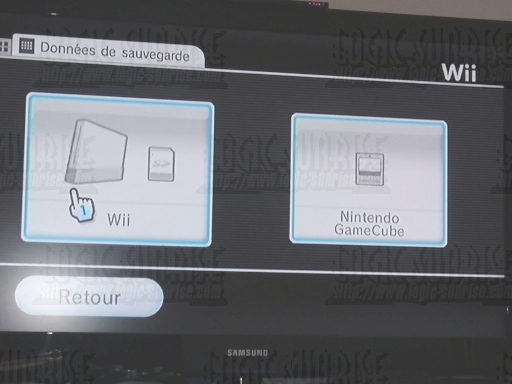
Dirigez-vous ensuite vers l'onglet "Carte SD" :
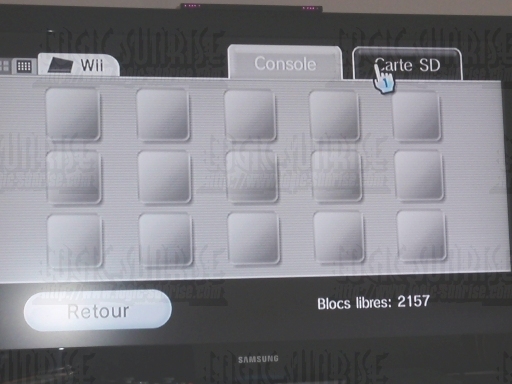
Cliquez sur la sauvegarde correspondant à votre région (Ici la région EUR) :
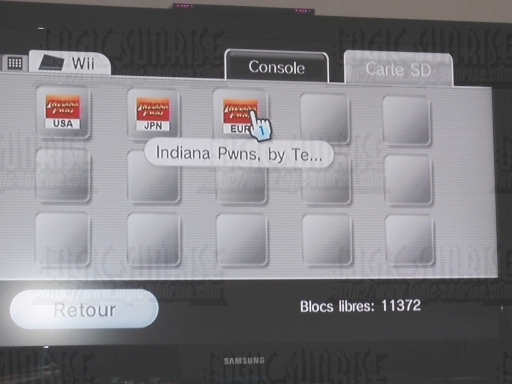
Choisissez "Copier" :
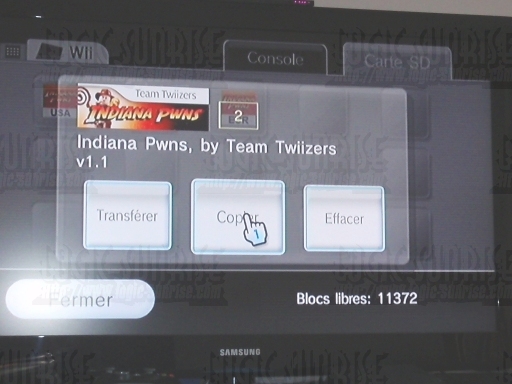
Puis validez par "OUI" :
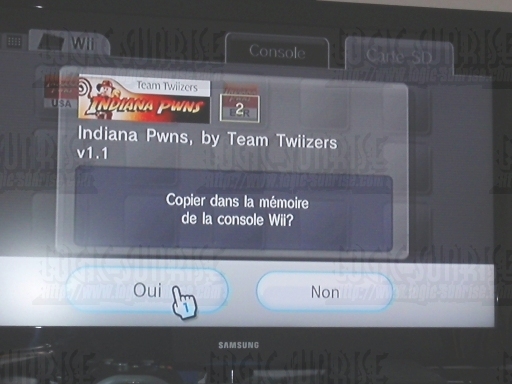
/!\ ATTENTION /!\ : A cette étape, il se peut que la copie refuse de se faire. Si tel est le cas, c'est que votre wii nécessite d'avoir lancer le jeu au moins une fois avant de pouvoir gérer la copie de sauvegarde. Lancez donc le jeu et créer vous une nouvelle sauvegarde, avant de revenir dans ce menu pour l'effacer et copier celle de la faille indiana.
Laissez la copie se faire :

Une fois terminée, appuyez sur le bouton "Home" (La petite  sur votre Wiimote), puis cliquez sur "Menu Wii" :
sur votre Wiimote), puis cliquez sur "Menu Wii" :

Puis validez par "OUI" le retour sur le menu :

Une fois sur le menu, démarrez votre jeu "Indiana Jones Trilogie" :
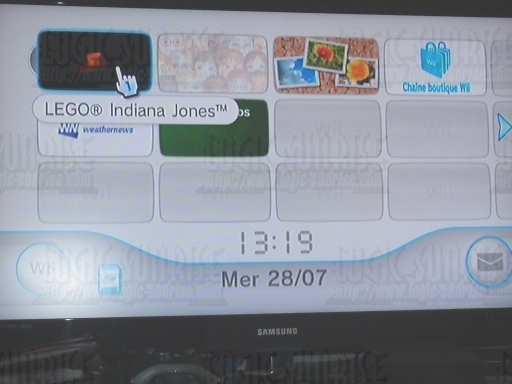
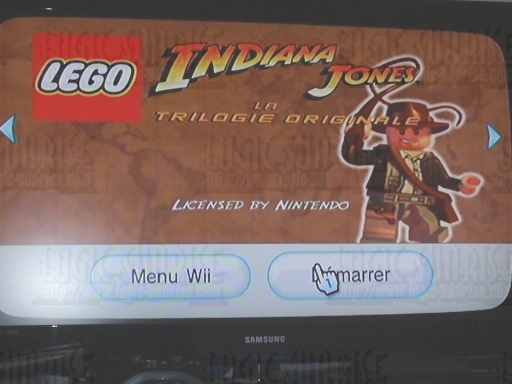
Une fois le jeu lancé, cliquez sur "+" pour atteindre le sommaire, choisissez ensuite "Charger partie", et sélectionnez la première sauvegarde à gauche dont le pourcentage est de "0,0%" alors que les autres sont à "?", puis validez par "Oui" comme quoi vous voulez vraiment charger cette sauvegarde :
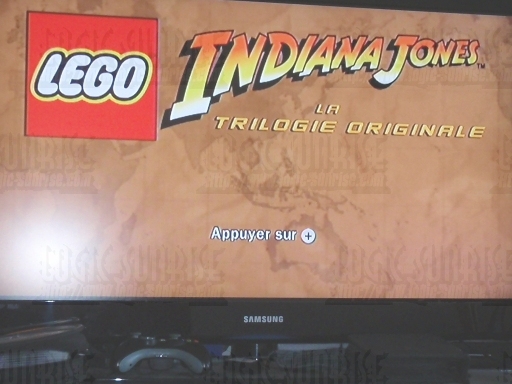
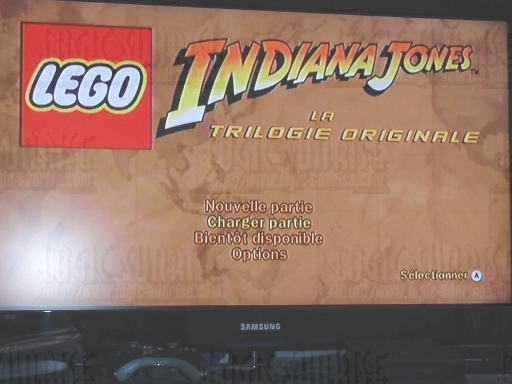
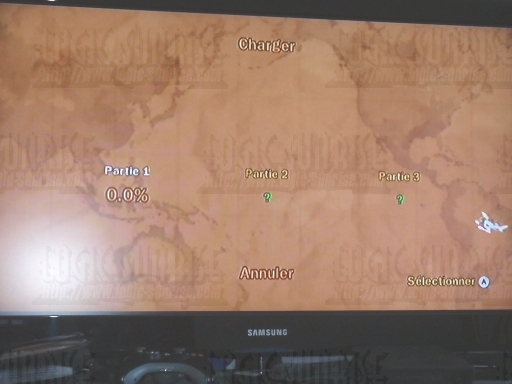
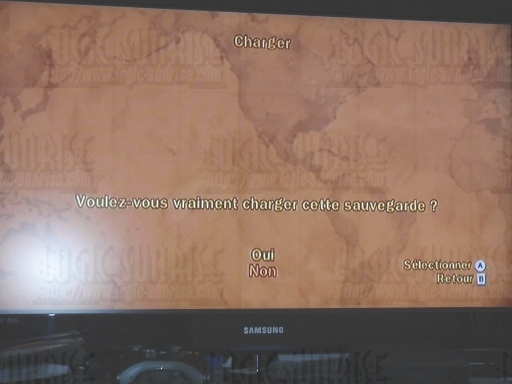
Une fois la sauvegarde chargée, validez le message d'avertissement en appuyant sur le bouton  pour lancer la partie et attendez que ça charge :
pour lancer la partie et attendez que ça charge :
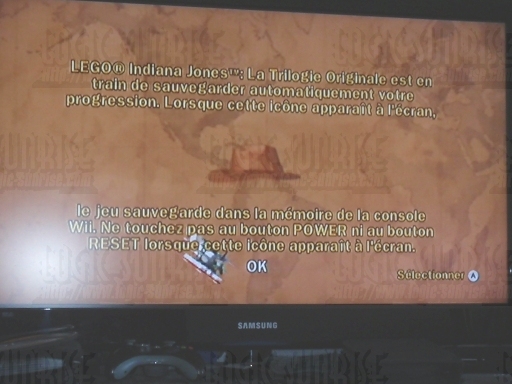

Maintenant que la partie est chargée, déplacez votre personnage (avec le nunchuck ou la croix directionnelle de la wiimote) afin de faire la même chose que sur cette vidéo, à la fin de la vidéo il faut appuyer sur  pour lancer l'exploit :
pour lancer l'exploit :
III. Troisième Etape : Installation HBC
Dans cette étape nous allons installer la HBC à l'aide de HackMii v0.7.
L'exploit lancée à l'étape II vous fait arriver sur l'interminable disclaimer de HackMii v0.7. Un peu de patience, ensuite appuyez sur "1" pour passer cet écran.
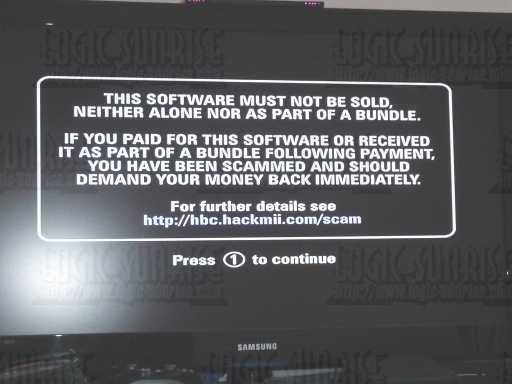
Le premier écran, vous indique ce que HackMii v0.7 est apte à installer sur votre console. Appuyez sur  pour continuer :
pour continuer :
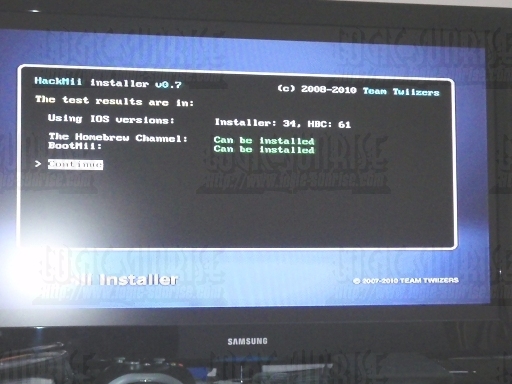
Remontez sur la ligne "Install the homebrew channel" pour, vous l'aurez compris, installer la HBC. Appuyez sur  pour continuer.
pour continuer.
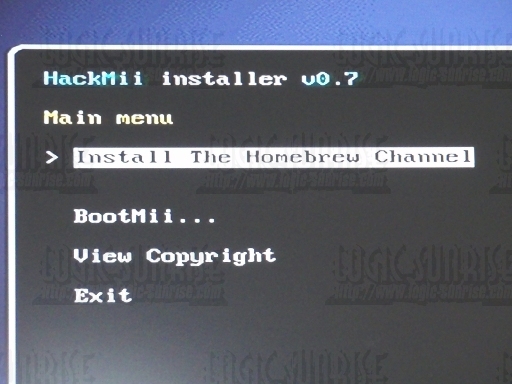
Confirmez à deux reprises l'installation en cliquant sur  :
:
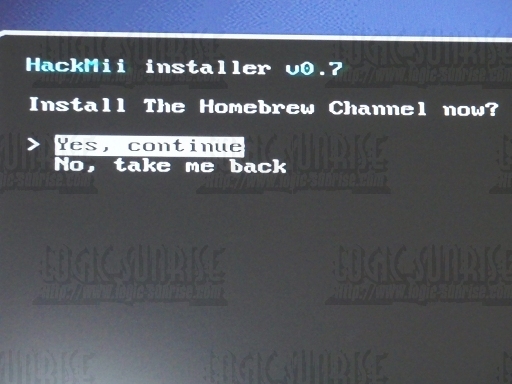
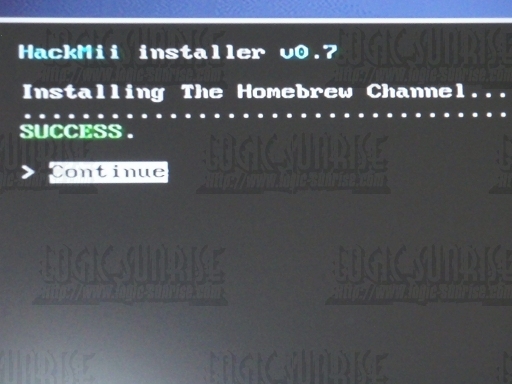
A cette étape du Tutorial, vous avez la possibilité de faire une sauvegarde de votre nand à l'aide de Bootmii (Ceci n'est pas obligatoire mais conseillé). Pour cela, suivez ce tuto : Utilisation de Bootmii
Puis redescendez sur "Exit" et quittez l'application en appuyant sur  :
:
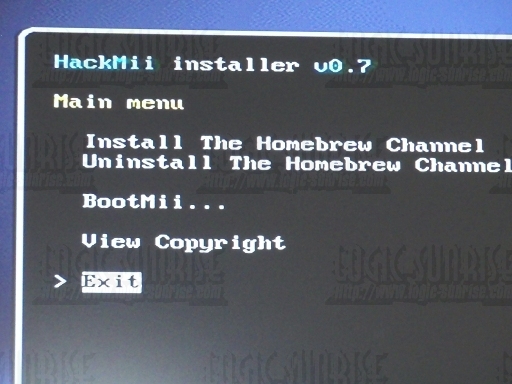
IV. Quatrième Etape : Installation de l'IOS 41 KOR
Dans cette étape nous allons installer l'IOS 41 KOR qui est le seul IOS permettant le downgrade d'IOS officiel que nous pouvons installer sur une Wii en v4.3.
En quittant HackMii à l'étape précédente, vous arrivez sur la Homebrew Channel, sélectionnez I/S Wad et lancez le :
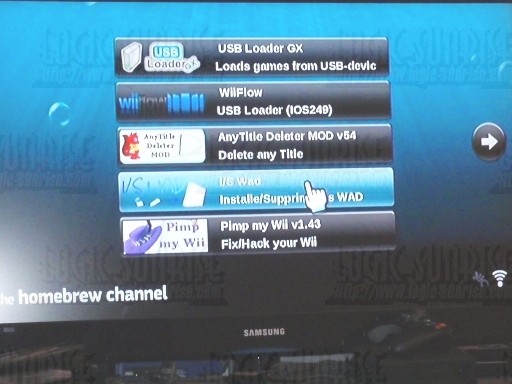
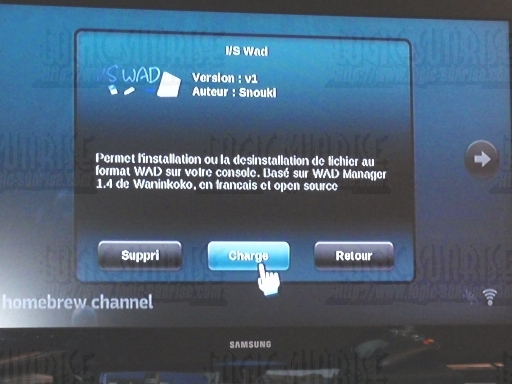
A l'écran d'accueil de I/S Wad, validez par  l'avertissement, puis sélectionnez comme point d'entrée l'IOS 36 (Seul IOS ayant l'accès nand, permettant l'installation d'IOS Signés Nintendo). Validez par
l'avertissement, puis sélectionnez comme point d'entrée l'IOS 36 (Seul IOS ayant l'accès nand, permettant l'installation d'IOS Signés Nintendo). Validez par  votre choix d'IOS :
votre choix d'IOS :
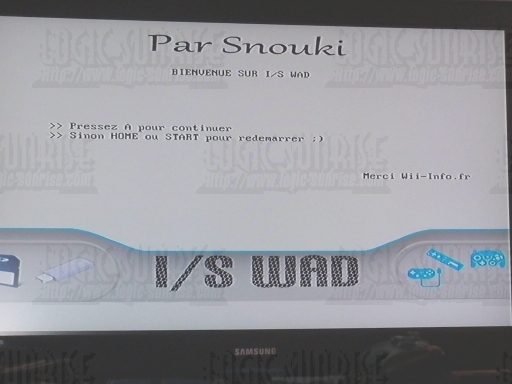
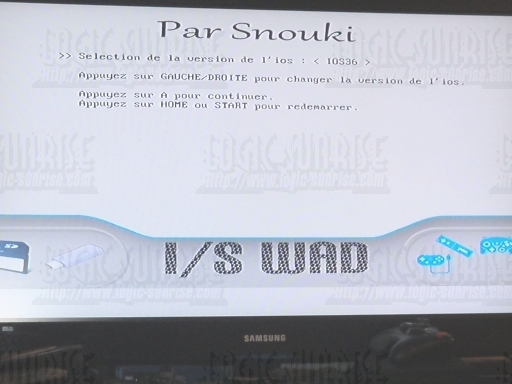
Laissez le périphérique sur "SD" et validez par  . Sélectionnez ensuite l'"IOS41.wad" et validez à deux reprises par
. Sélectionnez ensuite l'"IOS41.wad" et validez à deux reprises par  pour procéder à son installation :
pour procéder à son installation :
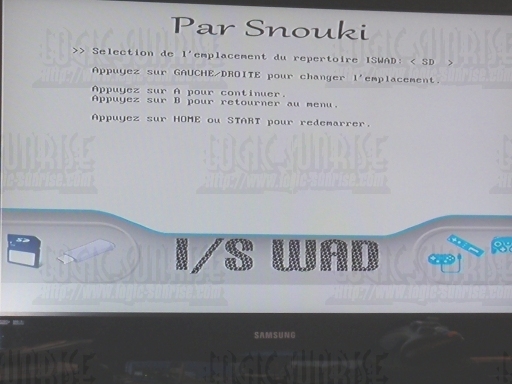

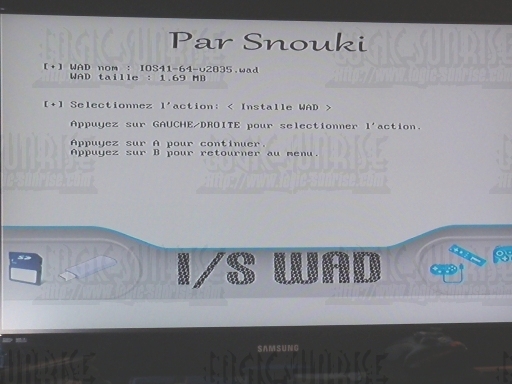

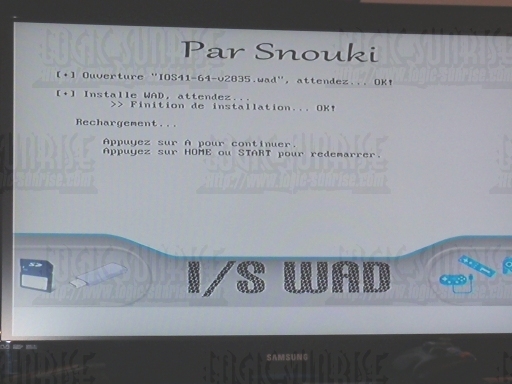
Une fois l'installation terminée, appuyez sur le bouton "Home" de la wiimote pour redémarrer la console.
/!\ ATTENTION /!\ : Il se peut qu'à cette étape, l'installation de l'IOS41 échoue avec une erreur -1035. Dans ce cas, cela veut simplement dire qu'une version plus récente de l'IOS 41 est déjà en place. Probablement, votre wii a déjà été hackée avant d'être mise à jour en v4.3. Ceci n'est pas forcément grave, mais retenez le car cela vous sera utile à l'étape suivante.
V. Cinquième Etape : Downgrade de l'IOS 15
Maintenant que l'IOS 41 est installé, nous sommes à même de pouvoir downgrader l'IOS 15, notre point d'entrée pour restaurer le Trucha Bug.
Relancez la Homebrew channel :
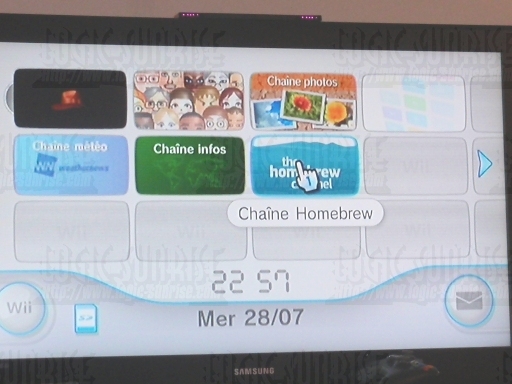
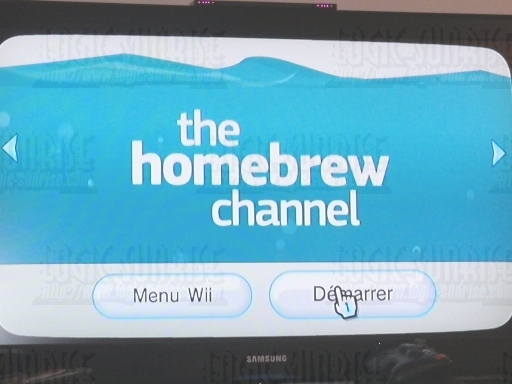
Lancez le logiciel "Pimp My Wii v1.43" :
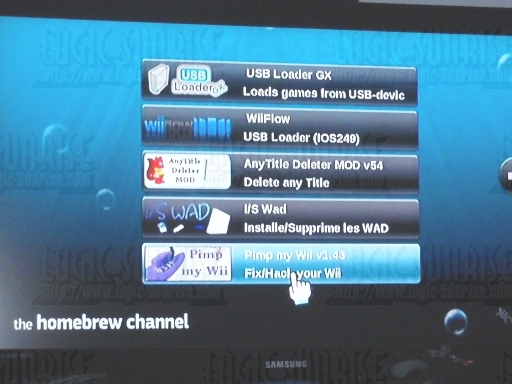
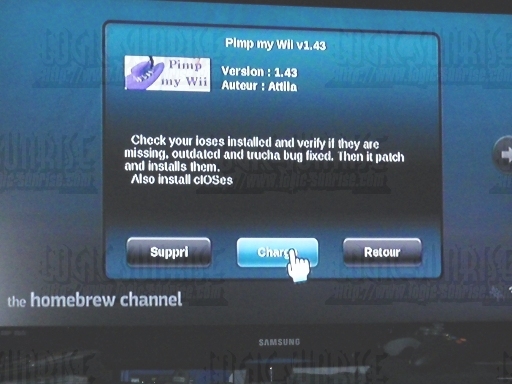
Choisissez l'option "Downgrade IOS 15" et validez par  . Sélectionnez ensuite l'IOS 41 comme point d'entrée et validez une nouvelle fois par
. Sélectionnez ensuite l'IOS 41 comme point d'entrée et validez une nouvelle fois par  :
:
/!\ Attention /!\ : Si à l'étape précédente l'installation de l'IOS 41 a échouée, il vous faut sélectionner l'IOS 250 et non pas 41. Si par malheur vous n'avez par l'IOS 250, ou si cela ne fonctionne pas. Nous sommes désolés, mais aujourd'hui il n'existe pas de solution pour vous.

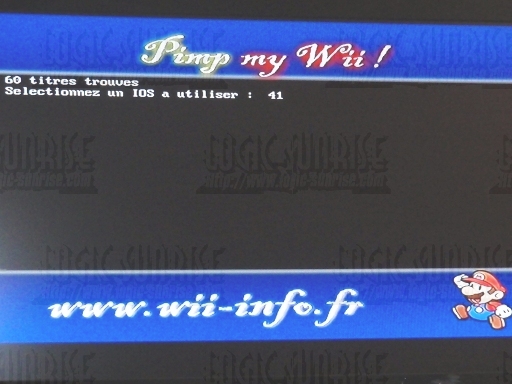
Sur cet écran, on vous demande si vous souhaitez initialiser le réseau. Appuyez une fois sur  pour annuler, car nous n'avons pas besoin du réseau, puis appuyez une fois sur
pour annuler, car nous n'avons pas besoin du réseau, puis appuyez une fois sur  pour lancer l'installation.
pour lancer l'installation.
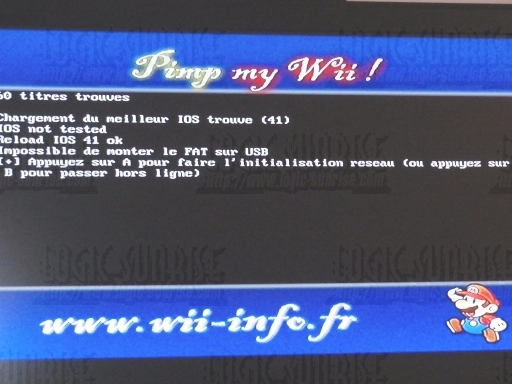

Une fois l'installation terminée, cliquez sur  pour revenir au menu de Pimp My Wii.
pour revenir au menu de Pimp My Wii.
VI. Sixième Etape : Restauration du Trucha Bug et installation des cIOS
Dans cette étape, nous allons patcher l'IOS 15 et l'IOS 36 en Trucha Bug, et installer les cIOS 202, 222, 223, 224, 249, 250.
Dirigez-vous vers l'option "Hacker sa Wii / Installation minimale" :
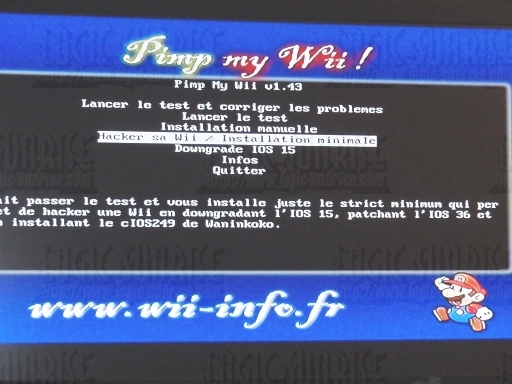
Ici tous les IOS sont testés pour en trouver un "vulnérable" afin de patcher et d'installer les cIOS. Bien entendu, l'IOS 15, que nous venons de downgrader, est considéré comme étant le meilleur candidat pour cette tâche.
Appuyez une nouvelle fois sur  puis sur
puis sur  , pour respectivement ne pas initialiser le réseau puis passer à la suite.
, pour respectivement ne pas initialiser le réseau puis passer à la suite.
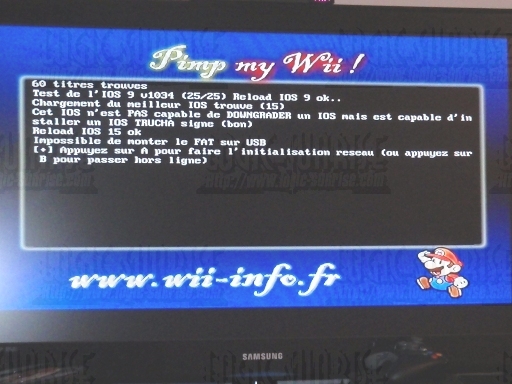
On vous demande maintenant ce que vous souhaitez installer. Ne vous pré-occupez de rien et cliquez sur  pour valider toutes les options par défaut jusqu'à ce que l'installation commence, et laissez-la se dérouler.
pour valider toutes les options par défaut jusqu'à ce que l'installation commence, et laissez-la se dérouler.
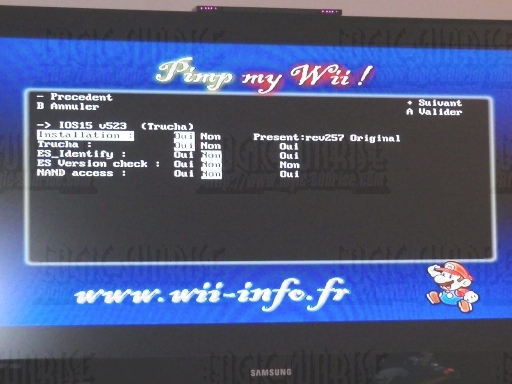
Vous remarquerez que pendant l'installation deux erreurs surviennent :
L'IOS 36 ne peut pas être ni patché, ni installé
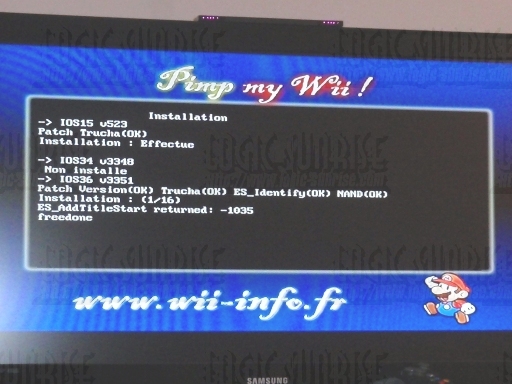
et le cIOS 249 ne peut pas être installé
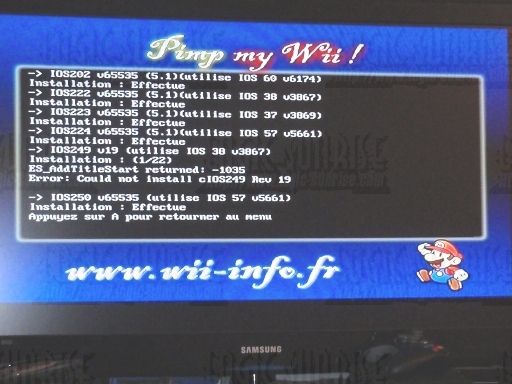
Ces deux erreurs sont normales :
- l'IOS 36 nécessite un IOS 15 Trucha Buggué pour être patché, ce qui EST le cas, cependant l'IOS ayant été tout juste patché et PAS encore rechargé, l'installation n'a pas pu se faire.
- le cIOS 249 nécessite l'IOS 36 Trucha Buggué également afin d'être installé.
Pour remédier à ce problème, éteignez votre console, puis rallumez là et relancez Pimp My Wii 1.43 via la Homebrew Channel, puis répétez l'étape VI une nouvelle fois.
Vous remarquerez que cette fois l'IOS candidat pour le patch et l'install des cIOS est l'IOS 250.

Comme précédemment appuyez sur  puis sur
puis sur  pour ne pas initialiser le réseau, puis passer à la suite.
pour ne pas initialiser le réseau, puis passer à la suite.
Validez chacune des propositions par défaut jusqu'au début de l'installation :
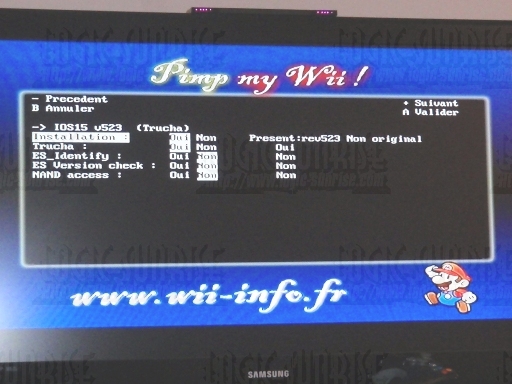
Laissez l'installation se faire, et vous remarquerez que cette fois, tout s'installe sans soucis :
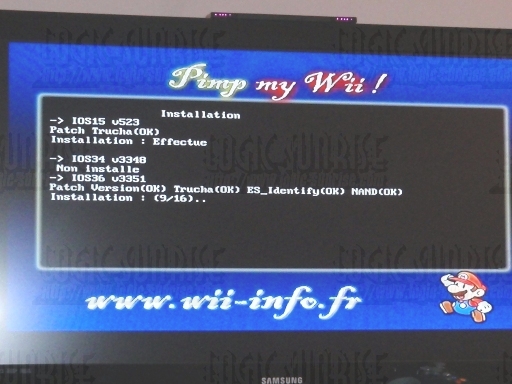
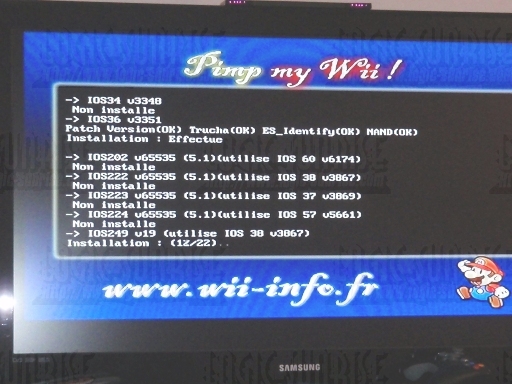
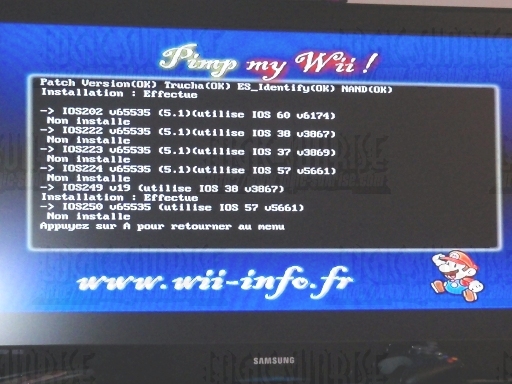
Une fois l'installation terminée cliquez sur  pour revenir au menu, puis choisissez "Exit" pour quitter Pimp My Wii :
pour revenir au menu, puis choisissez "Exit" pour quitter Pimp My Wii :
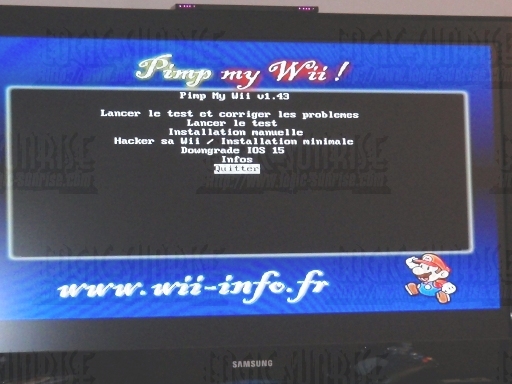
VII : Installation de patchs sur le System Menu afin de protéger votre Wii
Cette étape consiste à patcher le System Menu afin de limiter les possibilités d'erreur comme une mise à jour involontaire.
Sur la Homebrew Channel, lancez "StarPatch 4.3.1" :
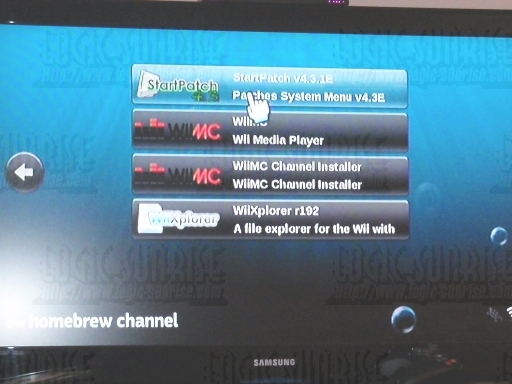
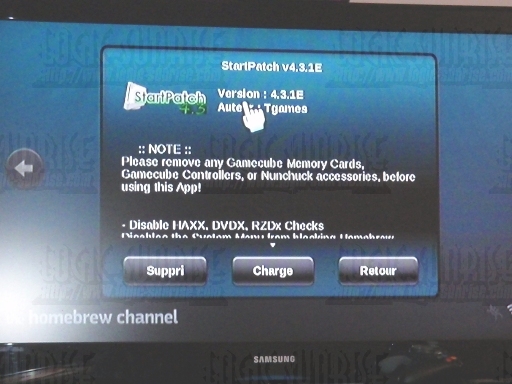
Un message d'avertissement apparaît, vous demandant de sélectionner votre IOS en point d'entrée. Laissez l'IOS 249 et appuyez sur  pour valider :
pour valider :
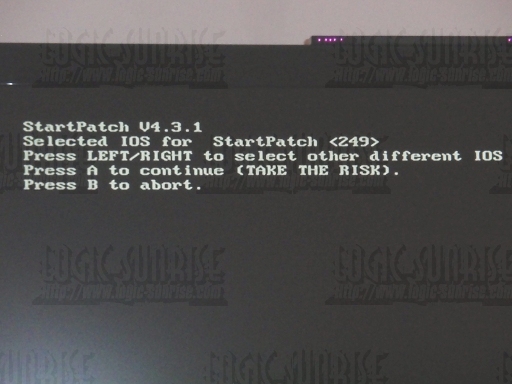
Un nouvel avertissement, que vous passerez en appuyant sur  :
:
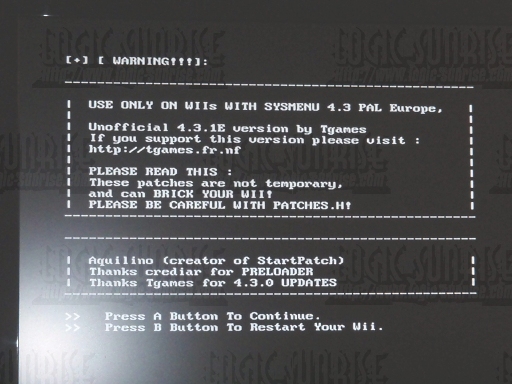
Ici vous devez sélectionner chacun des patchs indiqués par une étoile sur les images suivantes (Pour cela une fois sur la ligne du patch, appuyez 2 fois sur A pour appliquer le patch) :
/!\ ATTENTION /!\ NE SELECTIONNEZ QUE LES PATCHS INDIQUES PAR UNE ETOILE ET PAS UN DE PLUS SOUS PEINE DE SEMI-BRICKER VOTRE WII.
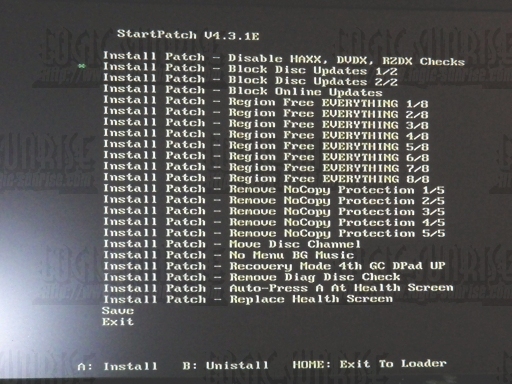
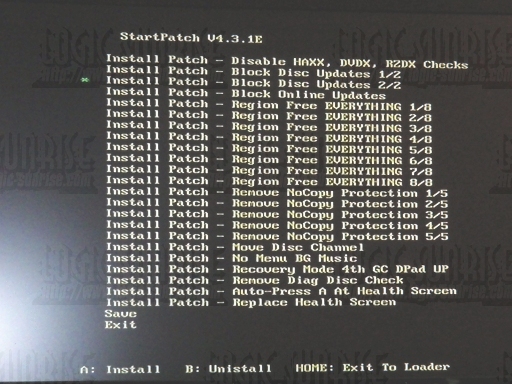
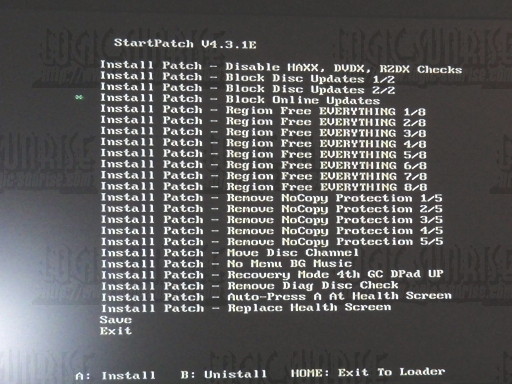
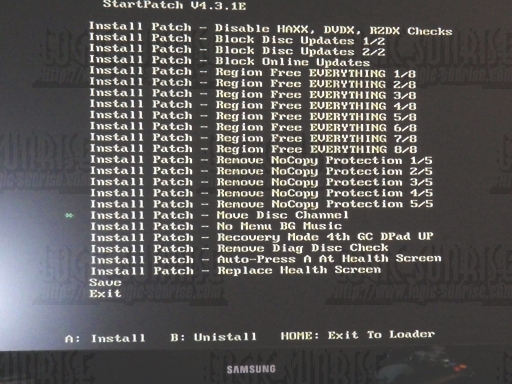
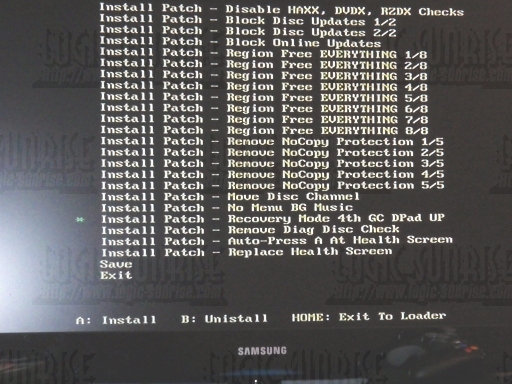
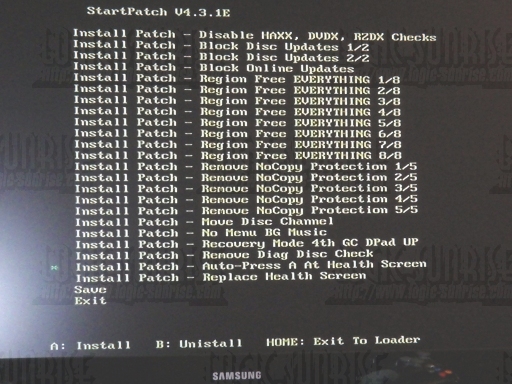
Les patchs à appliquer sont donc :
Block Disc Updates 1/2
Block Disc Updates 2/2
Block Online Updates
Move Disc Channel
Recovery Mode 4th GC DPad UP
Auto-Press A At Health Screen
Une fois tous les patchs appliqués, descendez sur "Save" et cliquez sur  pour valider. Un dernier avertissement apparaît, appuyez à nouveau sur
pour valider. Un dernier avertissement apparaît, appuyez à nouveau sur  pour confirmer :
pour confirmer :
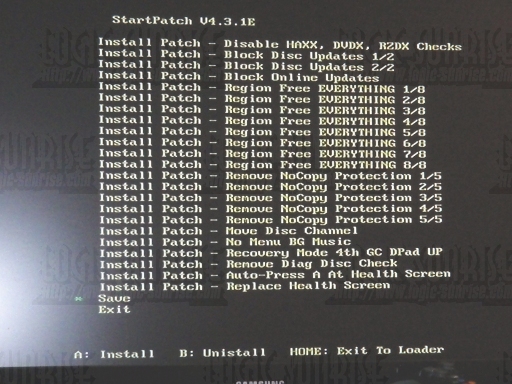
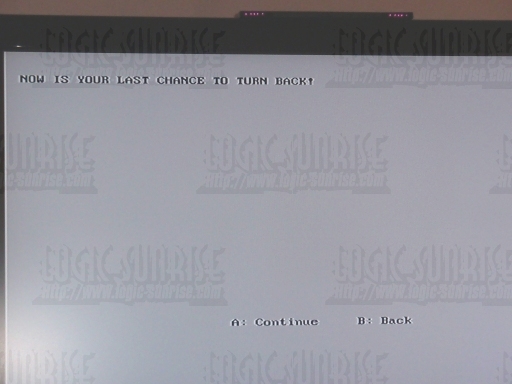
VIII : Huitième Etape : Installation de Usb Loader Gx et/ou de Wii Flow
Dans cette étape, vous pourrez installer au choix Usb Loader GX ou Wii Flow. Le pack RTU embarque les dernières versions en date du 29/07/2010, qui sont compatibles avec le dernier Prince Of Persia.
Dans Homebrew Channel, lancez I/S Wad :
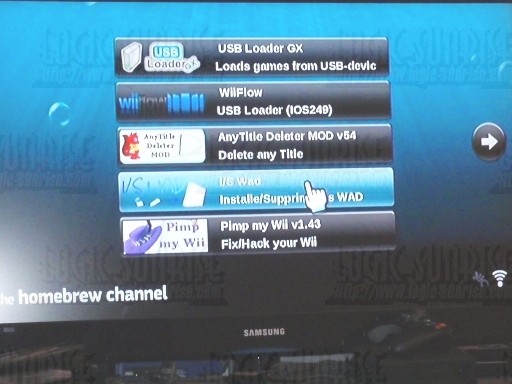
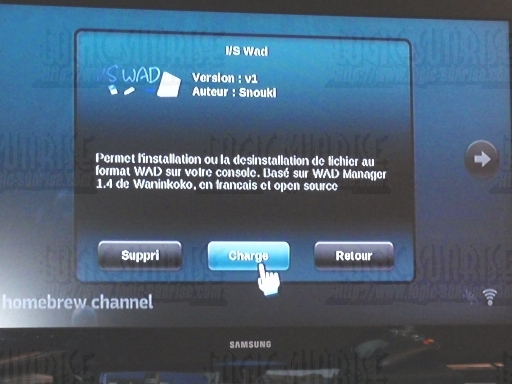
A l'écran d'accueil de I/S Wad, comme précédemment, validez par  l'avertissement, puis sélectionnez comme point d'entrée l'IOS 36. Validez par
l'avertissement, puis sélectionnez comme point d'entrée l'IOS 36. Validez par  votre choix d'IOS :
votre choix d'IOS :
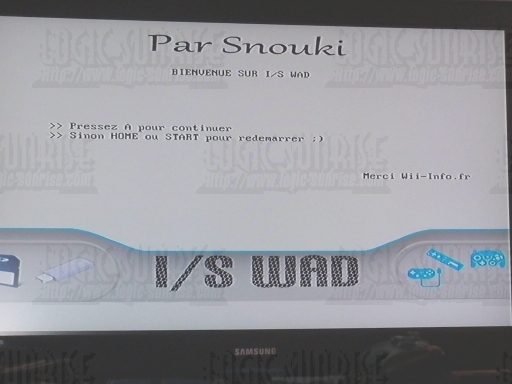
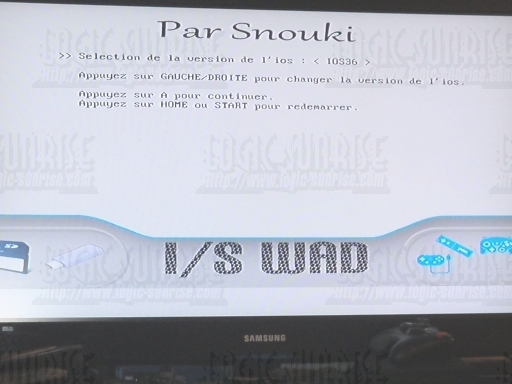
Choisissez d'installer Usb Loader GX ou WiiFlow.
Usb Loader GX


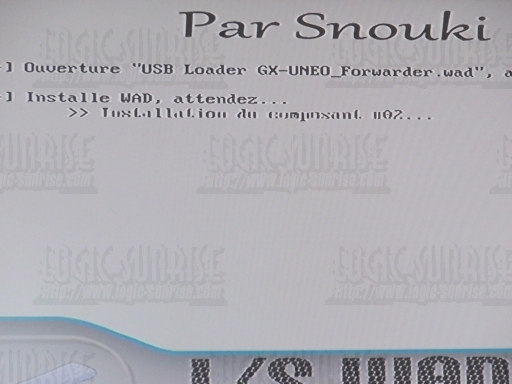

WiiFlow
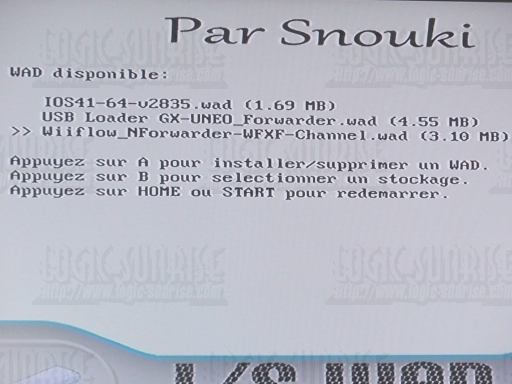



IX. Neuvième Etape : Installation de Wii Media Center
Cette étape vous permet de transformer votre Wii en MediaCenter. Vous pourrez ainsi, regarder vos vidéos, images et écouter vos musiques sur carte SD ou clé USB, mais également regarder vos DVD Vidéos (Attention cependant, cette utilisation abime considérablement la lentille du lecteur à long terme.)
Dans homebrew channel, lancez l'application "WiiMC Channel Installer" :
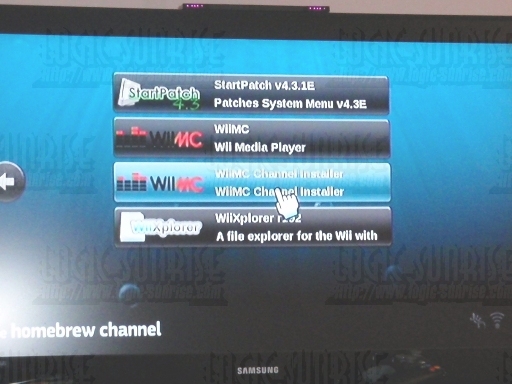
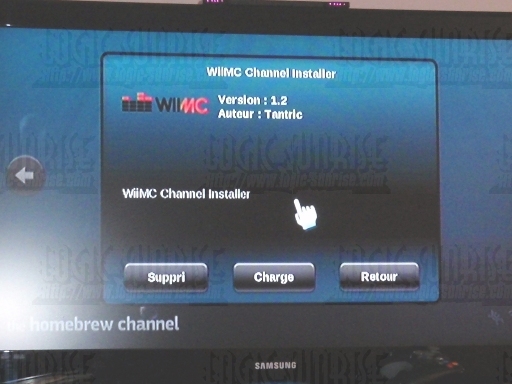
Puis suivez les instructions afin d'installer la nouvelle chaîne "WiiMC" :
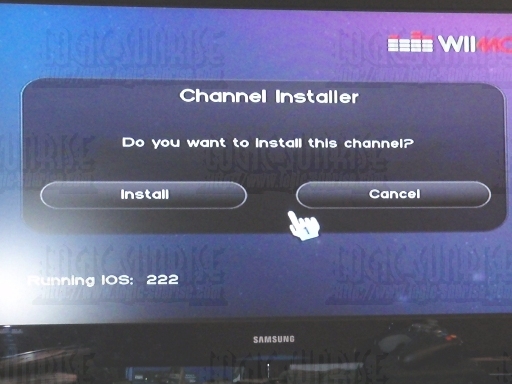
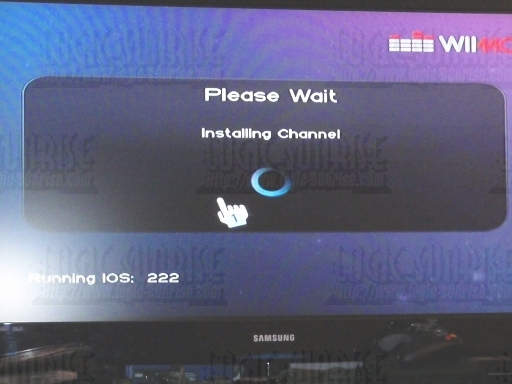
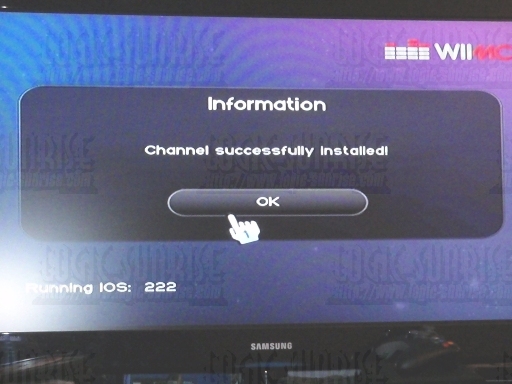
VOILA. Votre console est fin prête. Vous pouvez (à nouveau) utiliser votre USB Loader favori et tout ce qui va avec.
Si ce tuto vous a plu, n'hésitez pas à me laisser un commentaire de remerciement sur mon annonce Technicien Expert Wii à l'adresse suivante :
Mon annonce de Technicien Expert Wii
Pour ceux qui souhaitent voir la manipulation en vidéo, vous pouvez la voir ici :
CREDITS :
- Team Twiizers
- Attila de Wii info pour le logiciel Pimp My Wii
- Waninkoko, wiiGator et kwiirk pour le cIOS249 et 250
- Hermes pour les cIOS 202, 222, 223 et 224
- Aquilino, et Tgames pour StarPatch v4.3.1
- Snouki pour I/S Wad
- dimok, nIxx, cyrex, hungip, giantpune, Neorame, wiishizzza, ardi et DRayX7 pour l'USB Loader GX
- WiiTDB, Hibernatus pour WiiFlow
- Et une nouvelle fois Waninkoko pour l'USB Loader initial.
Tutorial écrit et illustré par SoulHeaven.

© Copyright Librasoft 2010

























